「iMovie」では、ライブラリにビデオ素材を読み込むと、ビデオ素材の撮影日時に基づいてクリップが自動的にイベントに分けられます。イベントは、クリップと、クリップから作成したプロジェクトが格納されるフォルダのようなものです。最初は時間に基づいてグループ分けされますが、イベントを使ってクリップ、予告編、ムービーを好きなようにグループ分けすることもできます。
「ライブラリ」リストでイベントを選択すると、そのイベントに含まれるクリップとプロジェクトがブラウザに表示されます。
「ライブラリ」リストが表示されていない場合は、ブラウザの上部にある「ライブラリ・リスト」ボタン ![]() をクリックします。
をクリックします。
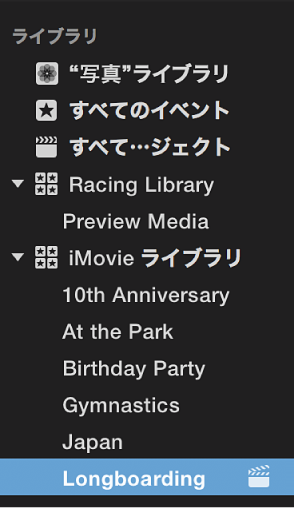
「ライブラリ」リストをカスタマイズして、イベントを選択した順序で表示できます。
イベントを日付で並べ替える:「表示」>「イベントの表示順序」>「日付」と選択します。
イベントを日付で並べ替えると、各ライブラリのイベントが年ごとにグループ化されます。
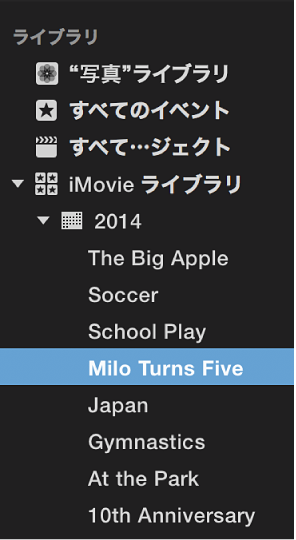
イベントを名前で並べ替える:「表示」>「イベントの表示順序」>「名前」と選択します。
イベントを継続時間で並べ替える:「表示」>「イベントの表示順序」>「継続時間」と選択します。
イベントを昇順で並べ替える:「表示」>「イベントの表示順序」>「昇順」と選択します。
イベントを降順で並べ替える:「表示」>「イベントの表示順序」>「降順」と選択します。
「ライブラリ」リストで、イベントを作成したいライブラリを選択します。
「ファイル」>「新規イベント」と選択します。
新しいイベントが「ライブラリ」リストに表示され、その名前が強調表示されます。
イベントの名前を変更するには、新しい名前を入力します。
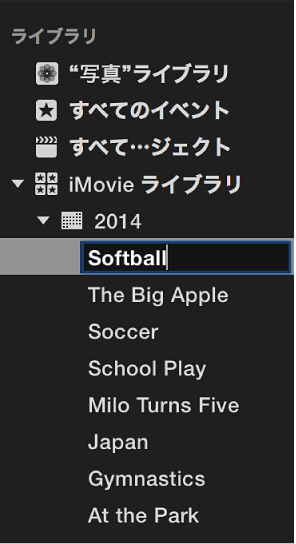
参考: 既存のイベントの名前を変更するには、「ライブラリ」リストでイベントを選択して Return キーを押し、新しい名前を入力します。
「ライブラリ」リストで、移動またはコピーしたい項目が含まれているイベントを選択します。
ブラウザで、移動またはコピーしたい項目を選択します。
ヒント: 複数の項目を選択するには、Command キーを押したまま選択したい項目をクリックするか、選択範囲をドラッグして項目を囲みます。
以下のいずれかの操作を行います:
イベント間で項目を移動する:選択した項目を別のイベントにドラッグします。
イベント間で項目をコピーする:Option キーを押しながら、選択した項目のドラッグを始めます。Option キーを押さえたままにして、別のイベントにドラッグします。
クリップやプロジェクトをあるストレージデバイスから別のストレージデバイスに移動またはコピーするには、複数のライブラリを操作するを参照してください。
ムービー、予告編、クリップを複製して、元のバージョンを変えることなく、エフェクトなどの変更を試すことができます。
「ライブラリ」リストで、複製したい項目が含まれているイベントを選択します。
ブラウザで、以下のいずれかの操作を行います:
ムービーまたは予告編を選択する:ムービーまたは予告編をクリックします。
クリップを選択する:クリップをダブルクリックします。
クリップの一部だけを選択しても、クリップ全体が複製されます。
ヒント: 複数の項目を選択するには、Command キーを押したまま選択したい項目をクリックするか、選択範囲をドラッグして項目を囲みます。
以下のいずれかの操作を行います:
選択したクリップまたはムービーを複製する:「編集」>「ムービーを複製」と選択します。
選択した予告編を複製する:「編集」>「予告編を複製」と選択します。
「ライブラリ」リスト内の複数のイベントを結合できます(それらの中の素材に強い関連性がある場合など)。1 つのイベントを複数のイベントに分割することもできます。
「ライブラリ」リストで、以下のいずれかの操作を行います:
イベントを結合する:1 つのイベントを選択し、結合したい別のイベントにドラッグするか、結合したい複数のイベントを選択して「ファイル」>「イベントを結合」と選択します。
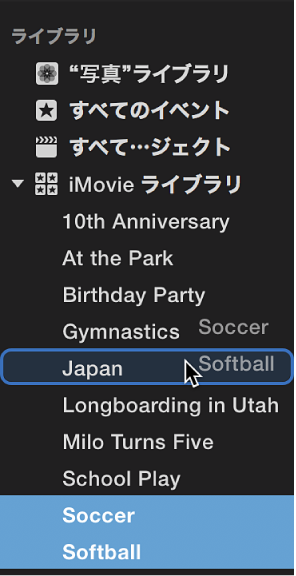
1 つのイベントを分割する:新しいイベントを必要な数だけ作成してから、クリップやプロジェクトを元のイベントから新しいイベントにドラッグします。
不要なクリップまたはプロジェクトをイベントから削除したり、領域を解放するためにイベント全体を削除したりできます。
参考: 領域を解放するには、イベント全体を削除する必要があります。イベントからクリップおよびプロジェクトを削除しても、領域は解放されません。
「ライブラリ」リストで、以下のいずれかの操作を行います:
イベントを削除する:削除したいイベントを選択します。
イベント内のクリップまたはプロジェクトを削除する:削除したい項目が含まれているイベントを選択し、ブラウザで、削除したいクリップまたはプロジェクトを選択します。
ヒント: 同じライブラリ内の複数のクリップまたはプロジェクトを選択するには、Command キーを押したまま選択したい項目をクリックするか、選択範囲をドラッグして項目を囲みます。
「ファイル」>「ゴミ箱に入れる」と選択します。
削除しようとしているクリップがライブラリ内の別の場所で使用されている場合、そのクリップは削除されません。
参考: クリップを選択して Delete キーを押すと、クリップが不採用としてマークされます。詳しくは、クリップによく使う項目または不採用のマークを付けるを参照してください。